
装飾音符の選択


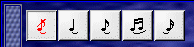

音符プロパティ・パレットの装飾記号ボタンを使って、これから入力する装飾音符を選択します。

5つのボタンのうち、どれかをクリックすると音符パレットの装飾記号が変更されます。

記号は左から短前打音(

)、長前打音(

,

)、複前打音(

)、中間打音/後打音(

)の5つが用意されていおり、ここで選択した記号が入力できるようになります。
装飾音符の入力や削除については、「装飾音符の入力」、「装飾音符の削除」を参照してください。

32分音符の旗の表示切り替え
※32分音符の旗の表示切り替えは、編集中のすべての32分音符に対して反映され、楽譜データとして保存されます。新規作成を実行すると初期値に戻り、他の楽譜を読み込むと読み込んだ楽譜データの設定内容になります。

連符のカッコ記号の表示切り替え
※この連符の設定は、編集中のすべての連符に対して反映され、楽譜データとして保存されます。
新規作成を実行すると初期値に戻り、他の楽譜を読み込むと、読み込んだ楽譜データの連符の設定になります。

連符入力の切り替え
※連符入力の切り替え設定は、楽譜データには保存されません。

音符の表示位置調整
※旗の上下の向きを音符調整で変更することはできません。上下の向き調整はフラッグ・パレットを使用してください。
※位置調整をした後に音符の向きを変えると、棒の長さが極端に縮む(又は伸びる)場合がありますので、標準の状態に戻して、再調整してください。

休符の表示位置調整

ダイレクト(シングル・クリック)入力の切り替え

タイミングによるステップ入力の切り替え


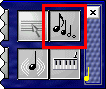

パソコン・キーボードやMIDIキーボードからステップ入力する場合に、キー(鍵)を離すタイミングによって音符の種類を変更するときに、このボタンをON(押し込まれた状態)にします。キー(鍵)を離すタイミングに左右されずにステップ入力を行なう場合は、このボタンをOFF(飛び出ている状態)にします。
詳細は、「
タイミングによるステップ入力」をご覧ください。

音符入力時の発音

MIDIキーボードからのステップ入力